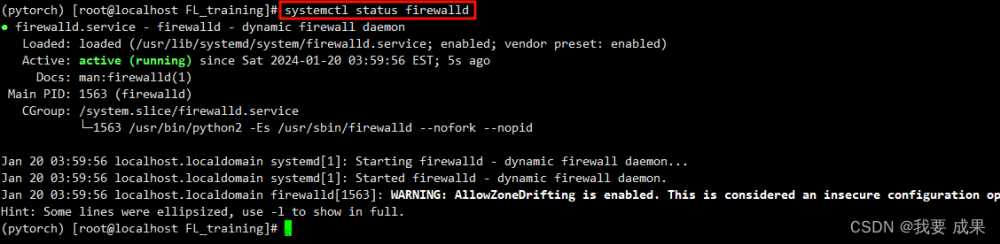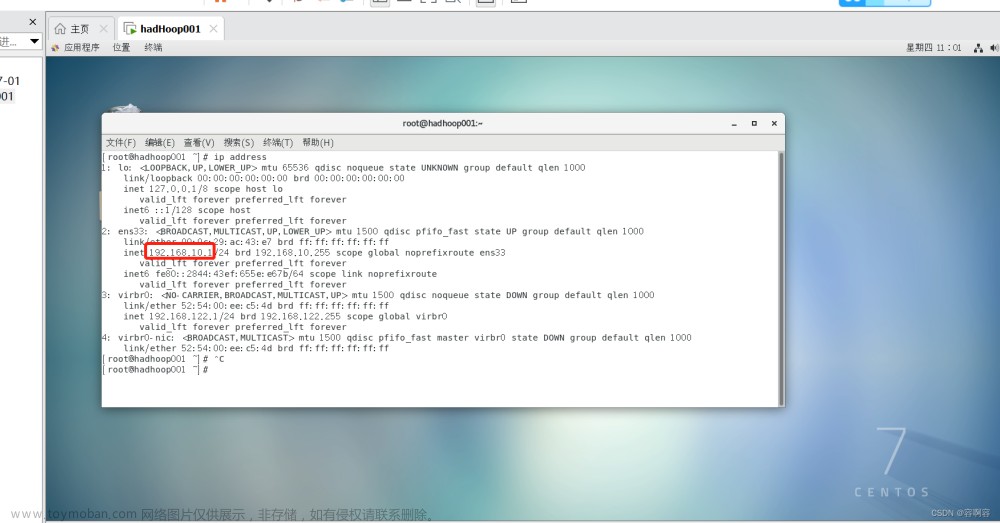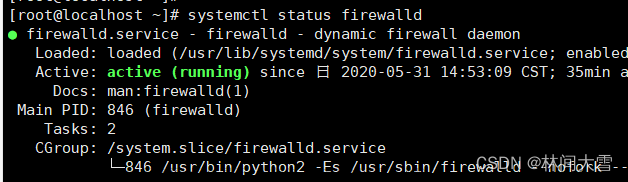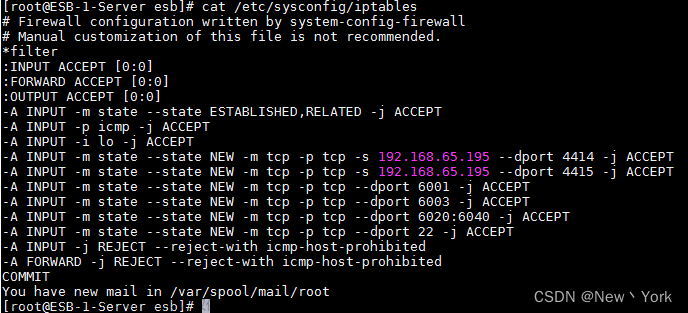一、基本使用
启动: systemctl start firewalld 关闭: systemctl stop firewalld 查看状态: systemctl status firewalld 开机禁用 : systemctl disable firewalld 开机启用 : systemctl enable firewalld
systemctl是CentOS7的服务管理工具中主要的工具,它融合之前service和chkconfig的功能于一体
启动一个服务:systemctl start firewalld.service
关闭一个服务:systemctl stop firewalld.service
重启一个服务:systemctl restart firewalld.service
显示一个服务的状态:systemctl status firewalld.service
在开机时启用一个服务:systemctl enable firewalld.service
在开机时禁用一个服务:systemctl disable firewalld.service
查看服务是否开机启动:systemctl is-enabled firewalld.service
查看已启动的服务列表:systemctl list-unit-files|grep enabled
查看启动失败的服务列表:systemctl --failed
二、 配置firewalld-cmd
查看版本: firewall-cmd --version
查看帮助: firewall-cmd --help
显示状态: firewall-cmd --state
查看所有打开的端口: firewall-cmd --zone=public --list-ports
更新防火墙规则: firewall-cmd --reload
查看区域信息: firewall-cmd --get-active-zones
查看指定接口所属区域: firewall-cmd --get-zone-of-interface=eth0
拒绝所有包:firewall-cmd --panic-on
取消拒绝状态: firewall-cmd --panic-off
查看是否拒绝: firewall-cmd --query-panic
三、开启防火墙端口
比如,需打开防火墙80和3306端口
步骤1:设置开放的端口号
firewall-cmd --add-service=http --permanentsudo firewall-cmd --add-port=80/tcp --permanentsudo firewall-cmd --add-port=3060/tcp --permanent
–permanent永久生效,没有此参数重启后失效
步骤2:重启防火墙
firewall-cmd --reload
步骤3:查看开放端口号
firewall-cmd --list-all

四、docker 端口
1.查询容器的端口
docker ps --format "table {{.ID}}\t{{.Names}}\t{{.Ports}}"

2..容器端口映射,删除容器的映射
文章来源地址https://www.toymoban.com/news/detail-650742.html
一、安装sshd服务
进入容器
[root@node01 ~]# docker exec -it c00dfd401fa3 bash
安装sshd服务
[root@test /]# yum install -y openssh-server
启动并允许sshd自动启动
[root@test /]# systemctl start sshd
[root@test /]# systemctl enable sshd
二、增加sshd使用的22映射端口
1.关闭容器
[root@node01 ~]# docker stop c00dfd401fa3
2.关闭docker服务
[root@node01 ~]# systemctl stop docker
3.获取container_id
[root@node01 ~]# docker inspect c00dfd401fa3 | grep Id
"Id":"c00dfd401fa3e907f266695c60d823671caff3ff3ef422152a226064f4342ef8",
4.修改容器配置文件hostconfig.json
vi /var/lib/docker/containers/c00dfd401fa3e907f266695c60d823671caff3ff3ef422152a226064f4342ef8/hostconfig.json
修改配置项"PortBindings":{}为"PortBindings":{"22/tcp":[{"HostIp":"","HostPort":"10022"}]}
5.修改容器配置文件hostconfig.json
vi /var/lib/docker/containers/c00dfd401fa3e907f266695c60d823671caff3ff3ef422152a226064f4342ef8/config.v2.json
修改配置项"ExposedPorts":{}为"ExposedPorts":{"22/tcp":{}}
6.启动docker服务
[root@node01 ~]# systemctl start docker
7.启动容器
[root@node01 ~]# docker start c00dfd401fa3
8.验证连接容器
外部网络通过10022端口连接容器
C:\Users\yang>ssh root@192.168.162.128 -p 10022
The authenticity of host'[192.168.162.128]:10022 ([192.168.162.128]:10022)'can't be established.
ECDSA key fingerprintisSHA256:DcwfgepkosH8q1N8Kp8XD0iNFL8h1sVKO0Al2Bs4hiE.
Are you sure you want tocontinueconnecting (yes/no/[fingerprint])? yes
Warning: Permanently added'[192.168.162.128]:10022'(ECDSA) to the list of known hosts.
root@192.168.162.128's password:
Last login: Sun Oct 24 04:34:08 2021fromgateway
[root@test ~]#
容器所在的宿主机连接容器
[root@node01 ~]# ssh root@172.17.0.2 -p 22
root@172.17.0.2's password:
Last login: Sun Oct 24 04:34:02 2021from192.168.162.1文章来源:https://www.toymoban.com/news/detail-650742.html
到了这里,关于CentOS防火墙操作:开启端口、开启、关闭、配置的文章就介绍完了。如果您还想了解更多内容,请在右上角搜索TOY模板网以前的文章或继续浏览下面的相关文章,希望大家以后多多支持TOY模板网!